윈도우10에서 시작 버튼을 클릭하면 시작 메뉴와 함께 기본적인 사용자 폴더 아이콘이 표시되는데요.
사용자가 설치한 프로그램이 모두 등록되어 있는 ‘모든 앱’과 현재 로그인된 윈도우 계정 하단에 표시되는 시작 메뉴 폴더 아이콘은 문서, 사진 폴더를 기본으로 다운로드, 음악, 사진, 동영상 폴더를 사용자가 직접 추가할 수 있습니다.
시작 메뉴를 잘 구성해 놓으면 작업표시줄과 바탕화면에 단축 아이콘을 줄일 수 있기 때문에 좀 더 깔끔하게 윈도우10을 꾸밀 수 있겠죠?
윈도우10 시작 메뉴 폴더 설정
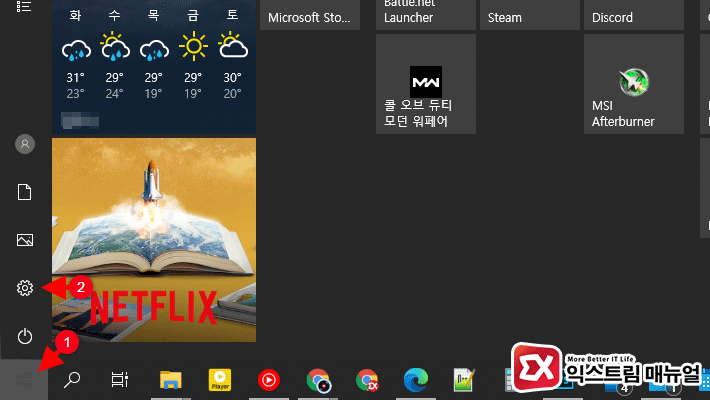
1. 작업표시줄의 윈도우 아이콘을 클릭한 다음 설정으로 이동합니다.
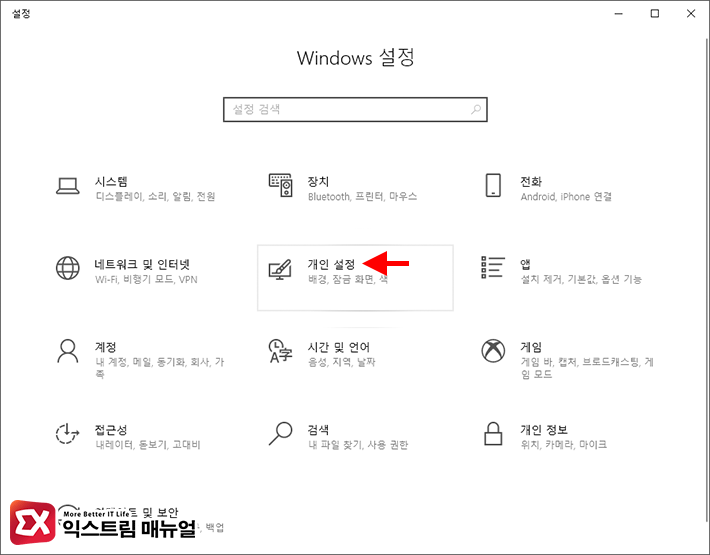
2. Windows 설정에서 [개인 설정]을 선택합니다.
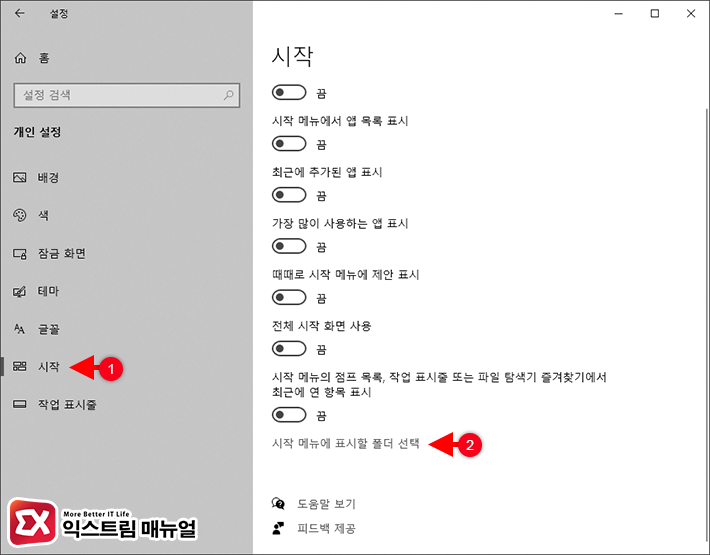
3. 개인 설정 왼쪽 메뉴의 [시작]을 선택한 다음 시작 옵션 하단의 ‘시작 메뉴에 표시할 폴더 선택’을 클릭합니다.
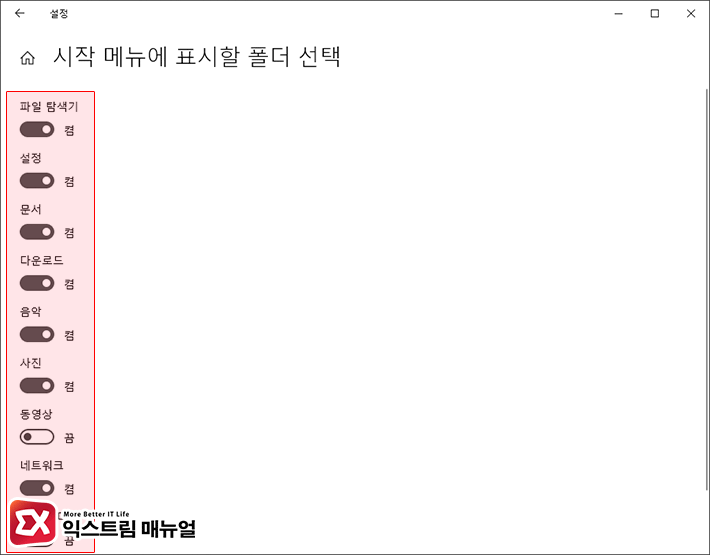
추가할 수 있는 폴더 아이콘
- 파일 탐색기, 설정, 문서, 다운로드, 음악, 사진, 동영상, 네트워크, 개인 폴더
4. 현재 등록되어 있는 폴더 이외에 추가할 수 있는 시작 메뉴에 표시할 폴더를 선택할 수 있으며 켬으로 변경시 시작 메뉴에 아이콘이 추가됩니다.
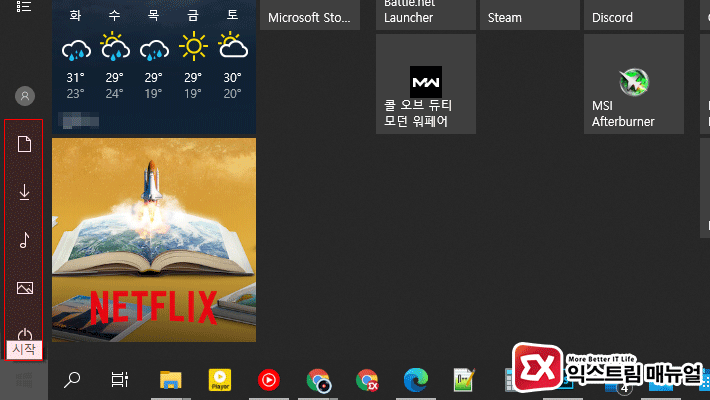
5. 설정을 마친 다음 작업표시줄의 윈도우 버튼을 클릭해 보면 사용자 아이콘 아래에 추가한 폴더 아이콘이 표시되는 것을 확인할 수 있습니다.



